Mi a Windows Backup hibakód 0x8100002F (09.15.25)
Biztonsági másolatot készít a Windows fájljairól, amikor a 0x8100002F biztonsági másolat hibakóddal találkozott? Ha ez a helyzet, akkor ez a cikk csak segítség lehet. Ez a hibakód a rendszerfájlok másolásakor vagy a rendszerkép létrehozásakor kerülhet felszínre. De bármi is okozza ezt a hibakódot, a jó hír az, hogy könnyen megoldható.
Mi pontosan a 0x8100002F tartalék hibakód, és mi váltja ki annak megjelenését? Erről a hibakódról a következő szakaszokban tudhat meg többet.
Mi okozza a 0x8100002F Windows biztonsági mentési hibakódot?A 0x8100002F hibakódot sok minden kiváltja. Az alábbi szakaszban felsoroltunk néhány potenciális tettest, amely gyakran okozza a problémát.
- A biztonsági könyvtár egyedi mappákat tartalmaz - Ez a hiba akkor jelenhet meg, amikor egy egyéni mappákat tartalmazó könyvtár biztonsági másolatát próbálja létrehozni. Ebben a konkrét forgatókönyvben a legjobb megoldás az, ha a könyvtár mappát a felhasználói profil elérési útjáról áthelyezi az aktuális útvonalon kívüli új helyre. Alternatív megoldásként kényszerítheti a biztonsági másolat létrehozását, és egyszerűen figyelmen kívül hagyhatja az egyéni mappákat.
- A Windows Backup nem képes biztonsági másolatot készíteni a Névjegyzék, a LocalLow és a Keresés mappákban található fájlokról - A hibakód mögött egy másik lehetséges tettes a Windows Backup segédprogram, amely kényszeríti a számítógépen valójában nem létező biztonsági fájlok létrehozását. Erre a legjobb megoldás az üzenet figyelmen kívül hagyása vagy a mappákban lévő fájlok kizárása, majd a Biztonsági mentés beállításai menüben folytatandó biztonsági másolat létrehozása.
- Van egy probléma az NVIDIA USB Enhanced Host Controller Interface-n belül - Ha az NVIDIA USB Enhanced Host Controller Interface-t használja, akkor talált egy másik potenciális tettest. Ha gyanítja, hogy ez a helyzet, akkor eltávolíthatja az NVIDIA eszközillesztőt, és engedélyezheti annak általános egyenértékű illesztőprogramjának futtatását.
- A merevlemez hibái blokkolják a folyamatokat - Ha a az a meghajtó, amelyről biztonsági másolatot szeretne készíteni, rossz szektorokban szenved, akkor az ajánlott javítás az első, hogy minden felületes problémát megoldjon.
- A rosszindulatú programok entitásai megszakítják a mentési folyamatot - Malware entitások és a vírusok köztudottan hibákat okoznak a Windows számítógépeken. Ha egy rosszindulatú entitás megfertőzte az eszközét, és beavatkozott a biztonsági mentés folyamatába, akkor a hibaüzenet megszüntetéséhez megszabaduljon a fenyegetéstől.
Most, hogy azonosítottuk a potenciális tetteseket a 0x8100002F hibakód mögött, itt az ideje tudni, mit kell tennie a Windows Backup 0x8100002F hibakódjával.
Pro Tipp: Vizsgálja át számítógépét teljesítményproblémák miatt, levélszemétfájlok, káros alkalmazások és biztonsági fenyegetések
, amelyek rendszerproblémákat vagy lassú teljesítményt okozhatnak.
Különleges ajánlat. Az Outbyte-ról, az eltávolítási utasításokról, az EULA-ról és az adatvédelmi irányelvekről.
A Windows biztonsági mentési hibakódjának 0x8100002F javításaAz alábbiakban néhány egyszerű javítást találhatunk, amelyek megoldhatják a 0x8100002F hibakódot.
1. javítás: Futtassa a CHKDSK segédprogram.A CHKDSK egy praktikus segédprogram, amelyet arra terveztek, hogy ellenőrizze a merevlemez hibás szektorait, hibáit és rendszerfájljait, és megoldja azokat. A 0x8100002F hibakód kijavítására is használható.
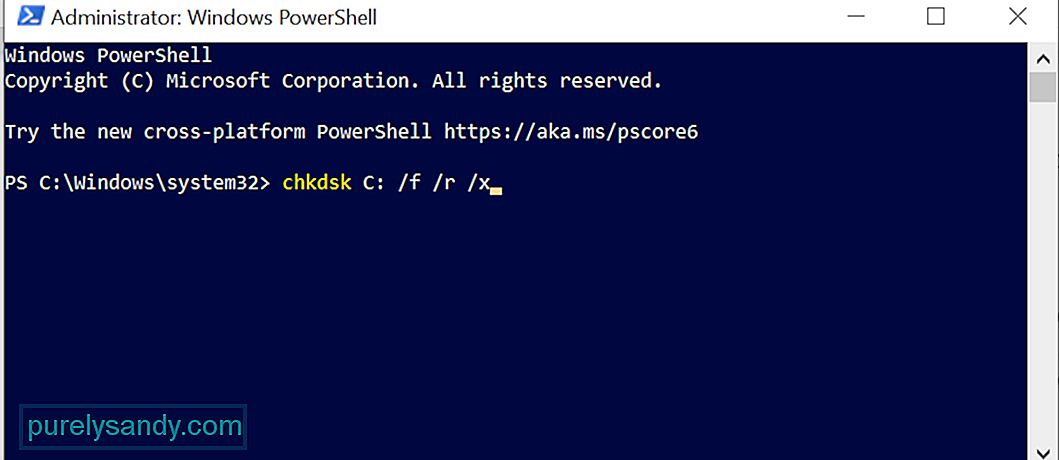 A CHKDSK segédprogram futtatásához kövesse az alábbi lépéseket:
A CHKDSK segédprogram futtatásához kövesse az alábbi lépéseket:
A CHKDSK segédprogramon kívül a Windows 10 rendelkezik más segédprogramokkal is, amelyekkel megoldhatja a 0x8100002F hibakódot : az SFC és a DISM eszközök. Míg az első eszközt a sérült rendszerfájlok megkeresésére és kijavítására használják, az utóbbi a sérült Windows képfájlokat és a Windows Store összetevőket javítja.
Az SFC segédprogram futtatásához tegye a következőket: :
A DISM vizsgálat , kövesse az alábbi lépéseket:
Lehetséges, hogy a Beállításszerkesztőben vannak felesleges felhasználói profilkulcsok, amelyek a hibakód megjelenését okozzák. Ezeknek a kulcsoknak a eltávolításával feloldhatja a 0x8100002F hibakódot.
Mielőtt eltávolítaná ezeket a rendszerleíró kulcsokat, célszerű biztonsági másolatot készíteni a rendszerleíró kulcsokról, így könnyen visszaállíthatja őket, ha bármi történik.
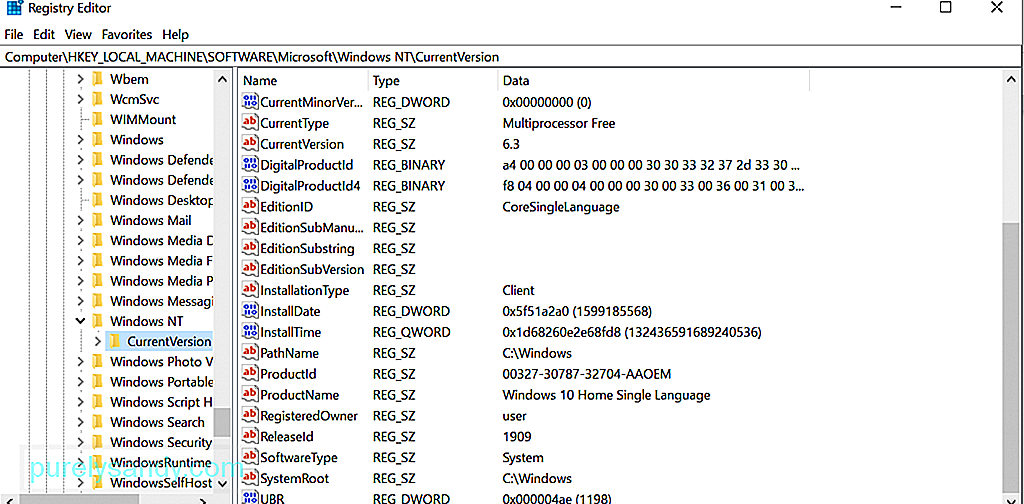 Most a felesleges felhasználói profilkulcsok eltávolításához , a következőket kell tennie:
Most a felesleges felhasználói profilkulcsok eltávolításához , a következőket kell tennie:
Vannak olyan esetek, amikor egy fájl vagy mappa okozhatja a hiba megjelenését. Valójában a jelentések szerint néhány felhasználó tapasztalta ezt a hibát, amikor megpróbálta másolni a Névjegyzék mappát a felhasználói profil alá. Ennek megoldása érdekében egyszerűen áthelyezték a problémás fájlt vagy mappát egy másik helyre, a felhasználói profilon kívül.
A megoldás folytatásához keresse meg a problémás mappát, ellenőrizze annak útvonalát, majd helyezze át egy másik helyre. . Ez a javítás sok érintett felhasználó számára bevált.
A problémás mappa áthelyezésével kapcsolatos részletes útmutatóért kövesse az alábbi lépéseket:
Ha fizikai merevlemezt használ biztonsági másolat készítéséhez lehetséges, hogy látni fogja a 0x8100002F hibakódot, és a biztonsági mentési folyamat nem fejeződik be.
Ebben a forgatókönyvben próbáljon meg egy külső lemezt létrehozni a biztonsági másolat létrehozásához. A helyzettől függetlenül mindig jó, ha egy másik helyen van biztonsági másolata. Így, ha a fizikai merevlemez megsérül vagy megsérül, akkor hasznos lehet egy másik meghajtó.
6. javítás: Használjon harmadik féltől származó biztonsági mentési eszközt.Gyakran előfordul, hogy a hibakód probléma miatt jelenik meg. a beépített Windows Backup eszközzel. Tehát egy harmadik féltől származó biztonsági mentési eszközzel készítsen biztonsági másolatot a rendszerfájlokról. Gyors online keresés a megbízható és hatékony biztonsági mentési eszközökről a Windows 10 rendszerhez.
Íme néhány ajánlott biztonsági mentési eszköz a Windows rendszerhez: 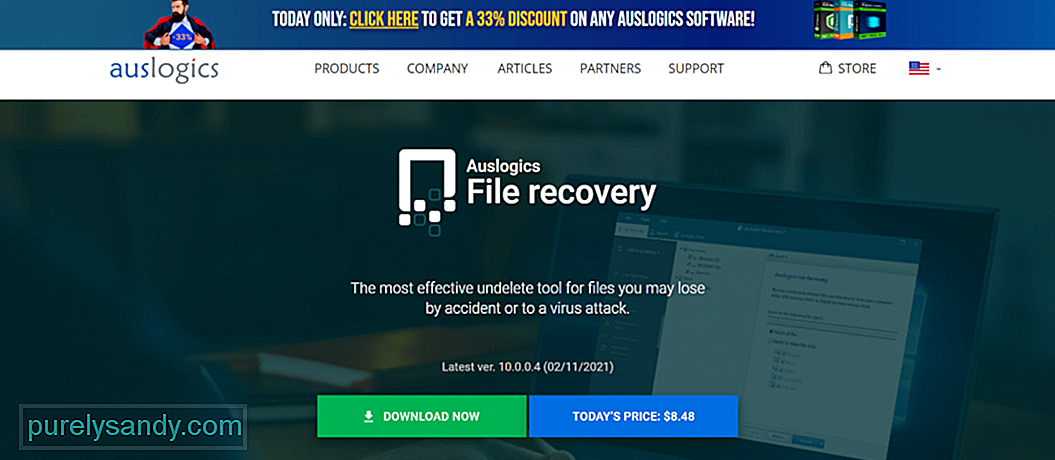
- Auslogics File Recovery
- Acronis True Image
- ShadowMaker Pro
- Paragon biztonsági mentés és helyreállítás
Mint fent említettük, egy rosszindulatú program-entitás vagy egy vírusfertőzés kiválthatja a a 0x8100002F hibakód is megjelenik. Tehát a hiba elhárításához szabaduljon meg a vírustól.
Kétféle módon távolíthatja el a rosszindulatú entitásokat a számítógépről. Az első módszer magában foglalja a beépített Windows Defender eszköz használatát. A Windows Defender lehetővé teszi bizonyos mappák és fájlok beolvasását bármilyen rosszindulatú program-entitás után. Miután megtalálta a fenyegetéseket, az eszköz értesítéseket dob az asztalra.
A rosszindulatú programok vizsgálatának futtatásához a Windows Defender használatával tegye a következőket:
Ha nincs kedve a Windows Defender segédprogramot használni, akkor lehetősége van harmadik féltől származó biztonsági eszköz használatára. De legyen óvatos harmadik féltől származó eszközök telepítésekor. Nem akarja tovább súlyosbítani a problémát, igaz?
8. javítás: Kizárja a Névjegyek, a LocalLow és a Keresési mappákat.Ha arra gyanakszik, hogy a hibakódot a Névjegyekkel kapcsolatos problémák miatt látja, A LocalLow és a Searches mappákban ezt elkerülheti, ha módosítja a Windows Backup eszközt úgy, hogy kifejezetten ne tartalmazza ezeket a helyeket.
Ez egy lépésenkénti útmutató a Kapcsolatok, a LocalLow és a Mappák keresése a biztonsági mentési kísérletből:
Ha még egyszer találkozik a 0x8100002F biztonsági másolat hibakóddal a Windows 10 eszközén, akkor már elképzelnie kell, mit kell tennie. Határozza meg először, mi okozza a hiba megjelenését, majd folytassa a legmegfelelőbb javítással. Most, ha úgy gondolja, hogy a javítások túl technikusak az Ön számára, ne habozzon, kérjen segítséget szakemberektől, vagy vegye fel a kapcsolatot a Microsoft ügyfélszolgálatával.
Milyen más biztonsági hibakódokkal találkozott korábban? Mondja meg nekünk a megjegyzéseket!
Youtube videó: Mi a Windows Backup hibakód 0x8100002F
09, 2025

